
Mulți utilizatori de iPhone sunt surprinși să constate că setările implicite pentru modul Nu deranjați nu sunt atât de favorabile pentru a nu fi deranjați. Citiți mai departe pe măsură ce vă parcurgem procesul de configurare și evidențiați de ce ați dori să utilizați o setare peste alta (și modul în care nu deranjați diferă de utilizarea comutatorului de mutare fizică pe dispozitivele iOS).
Diferența dintre Nu deranjați și oprirea hardware
Există două mecanisme pentru reducerea silențioasă a dispozitivului dvs. iOS și vă ajută să înțelegeți diferența dintre cele două, precum și motivul pentru care ați dori să utilizați unul peste celălalt. Mai întâi să ne uităm la comutatorul de mutare fizică de pe iPhone și iPad cunoscut formal sub numele de „comutator lateral” (nu se numește formal comutator de mut, deoarece puteți schimba comutatorul de pe iPad pentru a funcționa ca un comutator de blocare a rotației în loc de un comutator de mutare ).
Acest comutator fizic permite utilizatorului dispozitivului să tacă parțial dispozitivul. Când comutatorul este activat (așa cum este indicat de micul indicator portocaliu vizibil atunci când comutatorul este comutat, precum și clopoțelul tăiat intermitent pe ecranul dispozitivului) iOS va reduce la tăcere toate apelurile primite, alertele, notificările, efectele sonore, și audio pentru jocuri. Nu va dezactiva sunetul de pe orice suport media, cum ar fi muzică, podcasturi sau videoclipuri (cum ar fi filme, emisiuni TV, streaming video și altele asemenea). Comutatorul nu stinge vibrațiile și nici nu stinge alarmele. În acest scop, este un mod util de a vă asigura că alertele nu sună în mijlocul unei emisiuni TV pe care o urmăriți.
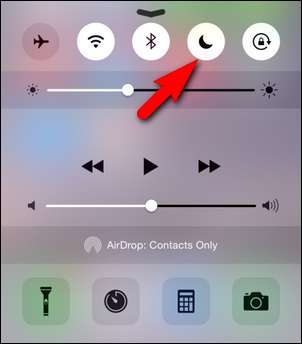
Modul Nu deranja, introdus în iOS 6, este o soluție bazată pe software care reduce, de asemenea, tăcerea apelurilor telefonice, a alertelor și a notificărilor. Modul este accesat în iterația curentă iOS prin centrul de control (glisați în sus din docul aplicației din partea de jos a ecranului pentru a-l accesa și apoi faceți clic pe pictograma lună, așa cum se vede mai sus, în centrul de control).
Diferența dintre cele două metode constă în faptul că nu numai că nu deranjează le reduce la tăcere, dar, de asemenea, împiedică iluminarea telefonului (nu există riscul ca telefonul să vă arunce ochii noaptea și să vă trezească), dar aveți și un control mai granular asupra pregatirea. În timp ce opțiunea hardware dezactivează toate apelurile, de exemplu, funcția Nu deranjați va permite apelurile telefonice de la persoanele de contact pe care le specificați. La fel ca în cazul comutatorului de mutare fizică, modul „Nu deranja” nu oprește alarmele.
Configurarea Nu deranjați
Setările pentru modul Nu deranjați se află în meniul Setări de pe dispozitivul dvs. iOS, în mod adecvat, „Nu deranjați”.
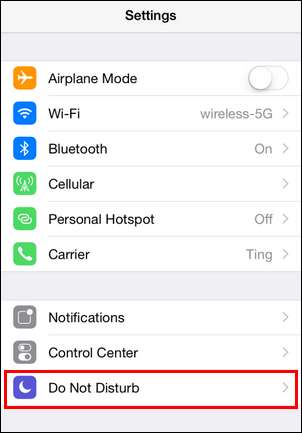
Configurația implicită pentru iOS 8 este cea prezentată în următoarea captură de ecran.
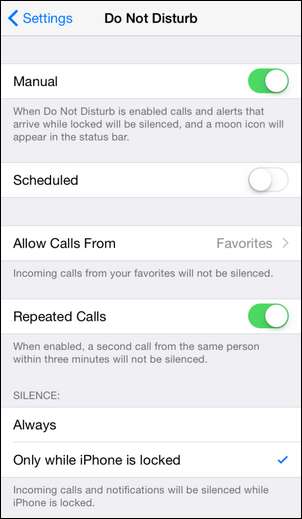
Să descompunem fiecare opțiune de setare și să evidențiem de ce este posibil să doriți să o activați sau să o dezactivați în funcție de nevoile dvs. Nu deranjați.
Prima opțiune „Manual” este un pic confuză la prima vedere. Este un comutator de pornire-oprire manual pentru funcția Nu deranja, nu o comutare a setărilor reale. Funcționează exact la fel, deși mult mai puțin convenabil, deoarece comutatorul Nu deranjați din Centrul de control iOS pe care l-am evidențiat în secțiunea anterioară a acestui articol. Nu schimbă nimic despre modul manual, ci doar activează și dezactivează funcția Nu deranja.

Cea de-a doua opțiune, „Programat”, vă permite să setați o perioadă de timp în care Nu deranjați va fi activat automat. Din păcate, puteți seta doar un bloc continuu de timp (de exemplu, de la 20:00 la 8:00), deoarece setările nu permit mai multe blocuri de timp pe tot parcursul zilei (de exemplu, ambele în timp ce dormiți în fiecare noapte, plus un timp de liniște în timpul orelor de birou) .
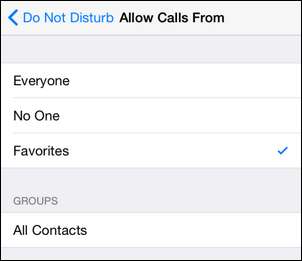
Dacă selectați „Permiteți apeluri de la”, puteți face ajustări la modul în care Nu deranjați gestionează apelurile telefonice primite. În mod implicit, numai persoanele din lista dvs. de contacte „Favorite” (care este goală până când o completați marcând intrările de contact ca „Favorite”) vor declanșa soneria în timp ce telefonul este în modul Nu deranjați. Puteți schimba setarea la oricine, nimeni sau puteți specifica un grup din lista de contacte ca listă de apelanti permiși.
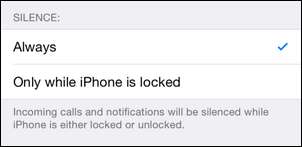
Opțiunea de configurare finală este cea care îi lasă pe cei mai mulți oameni să se gândească dacă nu este deranjat Nu deranjați. În mod implicit Nu deranjați este activ numai dacă dispozitivul dvs. este blocat. Presupunerea este că, dacă dispozitivul este deblocat și îl utilizați, nu vă deranjează să fiți deranjați. Cu toate acestea, dacă activați Nu deranjați pentru a vă liniști telefonul în timpul unei ședințe, atunci îl deschideți pentru a verifica ceva orice alertă care intră în timp ce telefonul este deblocat va suna în toată splendoarea sa. Majorității oamenilor le va fi util să comutați setarea la „Întotdeauna”, așa cum se vede în captura de ecran de mai sus, astfel încât Nu deranjați să liniștiți telefonul, indiferent dacă aveți ecranul deschis pentru a arunca o privire la un mesaj text sau nu.
Cu o mai bună înțelegere a modului de funcționare a comutatorului mut și a modului „Nu deranja” de pe telefon, nu veți mai fi deranjați din întâlnire, de la maratonul Netflix sau din somn. Aveți o întrebare urgentă pe iPhone? Trimiteți-ne un e-mail la [email protected] și vom face tot posibilul să răspundem.






